
时间:2020-12-24 00:33:27 来源:www.win10xitong.com 作者:win10
win10系统在使用的时候有一些用户发现了有win10固定到任务栏没反应的问题,win10固定到任务栏没反应问题对于很多新手来说就不太容易自己解决,大部分时候都会去求助别人,如果你很着急,身边又暂时找不到人可以处理win10固定到任务栏没反应的问题,解决这个问题的步骤如下:1.按组合键WIN+R,对话框输入gpedit.msc回车打开组策略编辑器。2.在组策略编辑器中依次打开用户配置→管理模板→“开始”菜单和任务栏,在右侧找到并双击打开“不允许将程序附加到任务栏选项”就完成了。接下来我们就和小编一起来看看win10固定到任务栏没反应到底该怎么处理的解决要领。
解决方法:
1.按组合键WIN R,在对话框中输入gpedit.msc,打开组策略编辑器。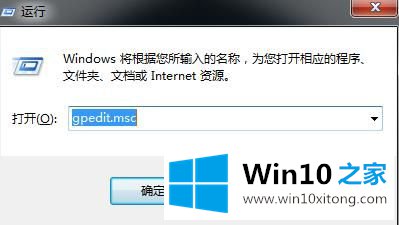
2.在组策略编辑器中,依次打开用户配置管理模板“开始”菜单和任务栏,在右侧找到并双击打开“不允许程序附加到任务栏”选项。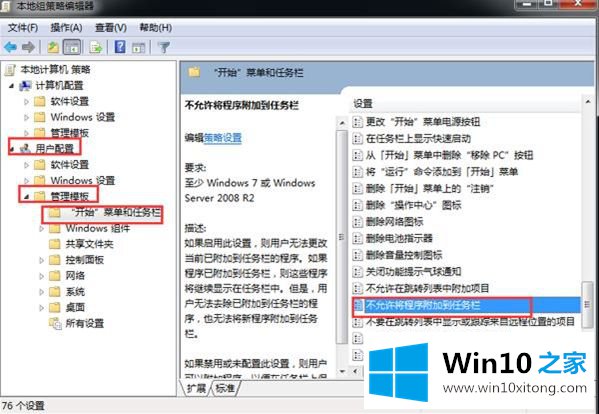
3.在打开的属性窗口中选中“未配置”或“已禁用”,然后单击“确定”退出,然后重新启动计算机以使设置生效,然后可以在任务栏上修复应用程序。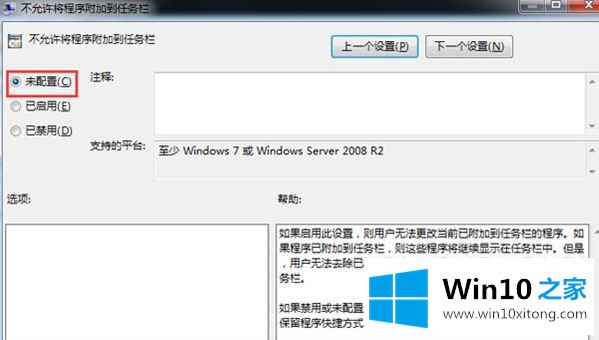
以上是win10固定在任务栏不响应的解决方案。如果软件无法在任务栏中修复,可以按照上述方法解决。
win10固定到任务栏没反应问题在以上文章中就已经非常详细的描述了解决办法,还没有解决的网友们可以给小编留言,小编会帮助你们处理这个问题的。